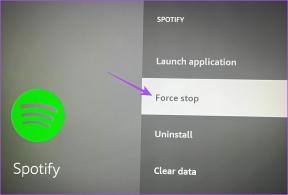Hvordan endre e-post på Spotify på PC og mobil
Miscellanea / / October 10, 2023
Noen ganger hjelper det å bruke forskjellige e-poster for forskjellige nettjenester sortere varslene og holde personvernet ditt intakt. Alternativt, hvis den eldre e-posten din ikke lenger eksisterer, vil du gå glipp av abonnementet ditt og andre viktige meldinger fra tjenester som Spotify. Derfor, her er hvordan du endrer e-posten din på Spotify og holder deg oppdatert.

Dessuten er det enklere å endre Spotify-e-posten din enn å sette opp en ny Spotify-konto med en ny e-post-ID. Så la oss vise deg alle måter å endre e-post på Spotify med eller uten passord.
Hva skjer når du endrer Spotify-e-post
Før du endrer Spotify-e-posten din, må du vite noen ting som vil endre seg på grunn av dette. La oss se på hver av disse faktorene.
- Spotify passord: Det vil ikke være behov for å tilbakestille Spotify-passordet ditt når du endrer e-posten. Imidlertid er det bedre å tilbakestille Spotify-passordet en gang i blant for å opprettholde kontosikkerheten.
- Tilknyttede kontoer: Spotify-kontoen din blir ikke koblet fra tjenestene du har koblet til.
- Brukernavn: Spotify-brukernavnet og e-postadressen som er knyttet til Spotify-en din, endres ikke når du oppdaterer e-postadressen din. Du kan fortsatt bruke samme brukernavn for å logge på Spotify-kontoen din.

- Lagrede spillelister og innstillinger: Spillelistene, musikkbiblioteket, innstillingene og tilhørende data forblir upåvirket.
- Faktureringsinformasjon: Spotify Premium-abonnementet ditt blir ikke kansellert selv om du endrer e-post. Faktureringsinformasjonen din er knyttet til kontoen din og ikke e-postadressen din.
Slik finner du e-posten din på Spotify
Mens du endrer e-posten, hvis du er nysgjerrig på gjeldende e-post som er knyttet til kontoen din, finner du den her.
Merk: Denne metoden vil bare fungere hvis du har brukt e-post som innloggingsmetode. Ellers vil ikke Spotify vise hvilken e-post som var knyttet til kontoen. Du kan også bare bruke PC-en til å se e-posten knyttet til kontoen.
Trinn 1: Åpne Spotify-appen eller nettet og klikk på profilikonet ditt øverst til høyre.
Steg 2: Velg Konto.

Trinn 3: Velg Påloggingsmetoder.

Her vil du se e-posten som ble brukt til å logge på kontoen din.
Slik endrer du Spotify-e-post
La oss nå se på hvordan du endrer e-posten din på Spotify med eller uten passord på enhetene dine.
Merk: Du kan bare endre e-post hvis du har logget på Spotify ved å bruke e-postalternativet.
På PC
Trinn 1: Åpne Spotify-appen eller nettleseren og logg på kontoen din.
Åpne Spotify web
Steg 2: Klikk på profilbildet øverst og velg Konto.

Trinn 3: Velg Rediger profil.
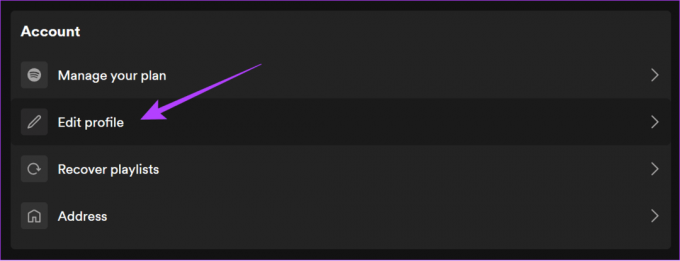
Trinn 4: Legg nå til e-posten du ønsker, og trykk deretter på Lagre profil.
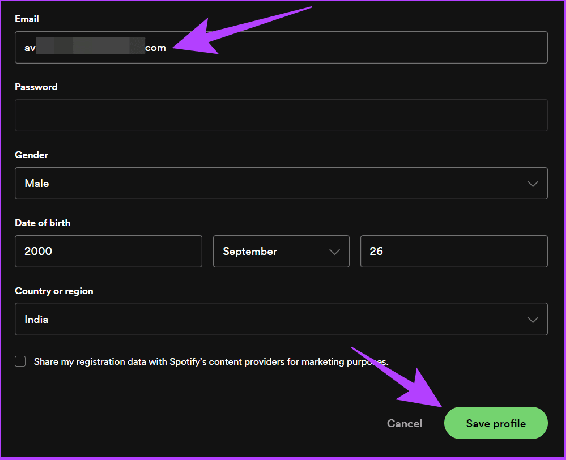
Trinn 5: Du vil motta en bekreftelses-e-post. Åpne den og klikk på Bekreft e-post.
Dette vil endre e-posten på Spotify. Nå kan du bruke denne e-posten til å logge på kontoen din.
På mobil
Trinn 1: Åpne Spotify og trykk på innstillingsikonet øverst til høyre.
Steg 2: Velg E-post.


Trinn 3: Legg til din nye e-postadresse og passord knyttet til kontoen din.
Trinn 4: Når du er sikker på alt, trykker du på Lagre.
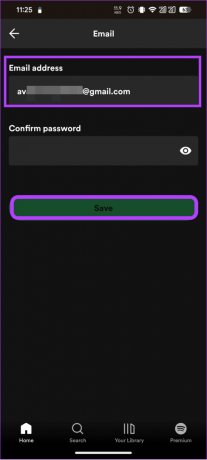
Endre påloggingsmetode på Spotify
Bortsett fra e-post, lar Spotify brukere logge på med Facebook, Google og Apple ID-er. Men hvis du vil endre påloggingsmetoden din, gjør du det her.
Merk: Du kan bare legge til eller endre påloggingsmetoder i Spotify for nettet og skrivebordet. Når denne veiledningen skrives, er funksjonen utilgjengelig for Spotifys mobilapp.
Slik legger du til en ny påloggingsmetode til Spotify
Trinn 1: Åpne Spotify-appen eller nettet på PC-en og logg på kontoen din.
Steg 2: Klikk på profilbildet øverst til høyre og velg Konto.

Trinn 3: Velg Påloggingsmetoder.

Trinn 4: Velg Legg til og velg påloggingsmetode (vi velger Google).

Trinn 5: Logg inn med den nye innloggingsmetoden.
Fjern innloggingsmetode fra Spotify
Trinn 1: Åpne Spotify-appen eller nettet på PC-en og logg på kontoen din.
Steg 2: Klikk på profilbildet øverst til høyre og velg Konto.

Trinn 3: Velg Påloggingsmetoder.

Trinn 4: Klikk Fjern (søppelknappen) ved siden av påloggingsmetoden du vil fjerne.
Koble fra Facebook fra Spotify
Før du kobler fra Facebook fra Spotify, sørg for å legge til en annen påloggingsmetode. Ellers vil du ikke få tilgang til kontoen din.
Trinn 1: Åpne Facebook og logg inn på kontoen din.
Steg 2: Trykk på profilen din og velg tannhjulikonet øverst.
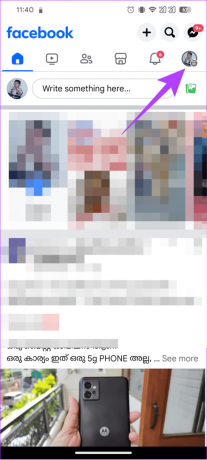
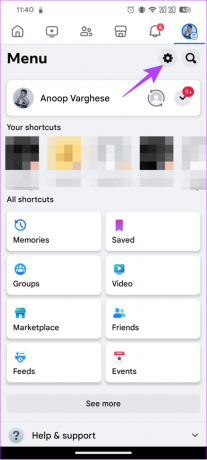
Trinn 3: Rull ned og åpne «Apper og nettsteder».
Trinn 4: Velg Spotify.
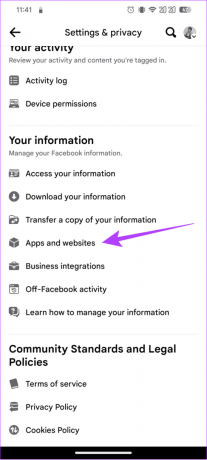

Trinn 5: Trykk på Fjern og Fjern for å bekrefte.
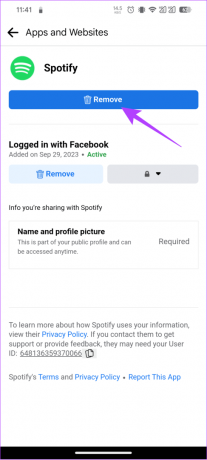

Vanlige spørsmål om Endre e-post på Spotify
Nei, du kan ikke endre e-post på Spotify uten passord av sikkerhetsgrunner.
Ja. Noen ganger vil Spotify be deg om å bekrefte e-postadressen din. Dette er mest for å sikre kontosikkerheten din.
Ikke mist Spotify-kontoen din
De fleste av oss har et nært forhold til favorittappene for musikkstrømme. Derfor, hvis du planlegger å endre Spotify-e-postadressen din, håper vi denne veiledningen hjelper. Hvis du fortsatt har spørsmål, gi oss beskjed i kommentarene nedenfor.
Sist oppdatert 10. oktober 2023
Artikkelen ovenfor kan inneholde tilknyttede lenker som hjelper til med å støtte Guiding Tech. Det påvirker imidlertid ikke vår redaksjonelle integritet. Innholdet forblir objektivt og autentisk.
VISSTE DU
Gmails Angre send-knapp lar deg huske e-postene dine. Det gir deg imidlertid bare et ti sekunders vindu for å gjøre det.

Skrevet av
Anoop er en innholdsforfatter med 3+ års erfaring. Hos GT dekker han Android, Windows og også om Apples økosystem. Verkene hans har blitt omtalt i mange publikasjoner, inkludert iGeeksBlog, TechPP og 91-mobiler. Når han ikke skriver, kan han bli sett på Twitter, hvor han deler de siste oppdateringene om teknologi, vitenskap og mange flere.